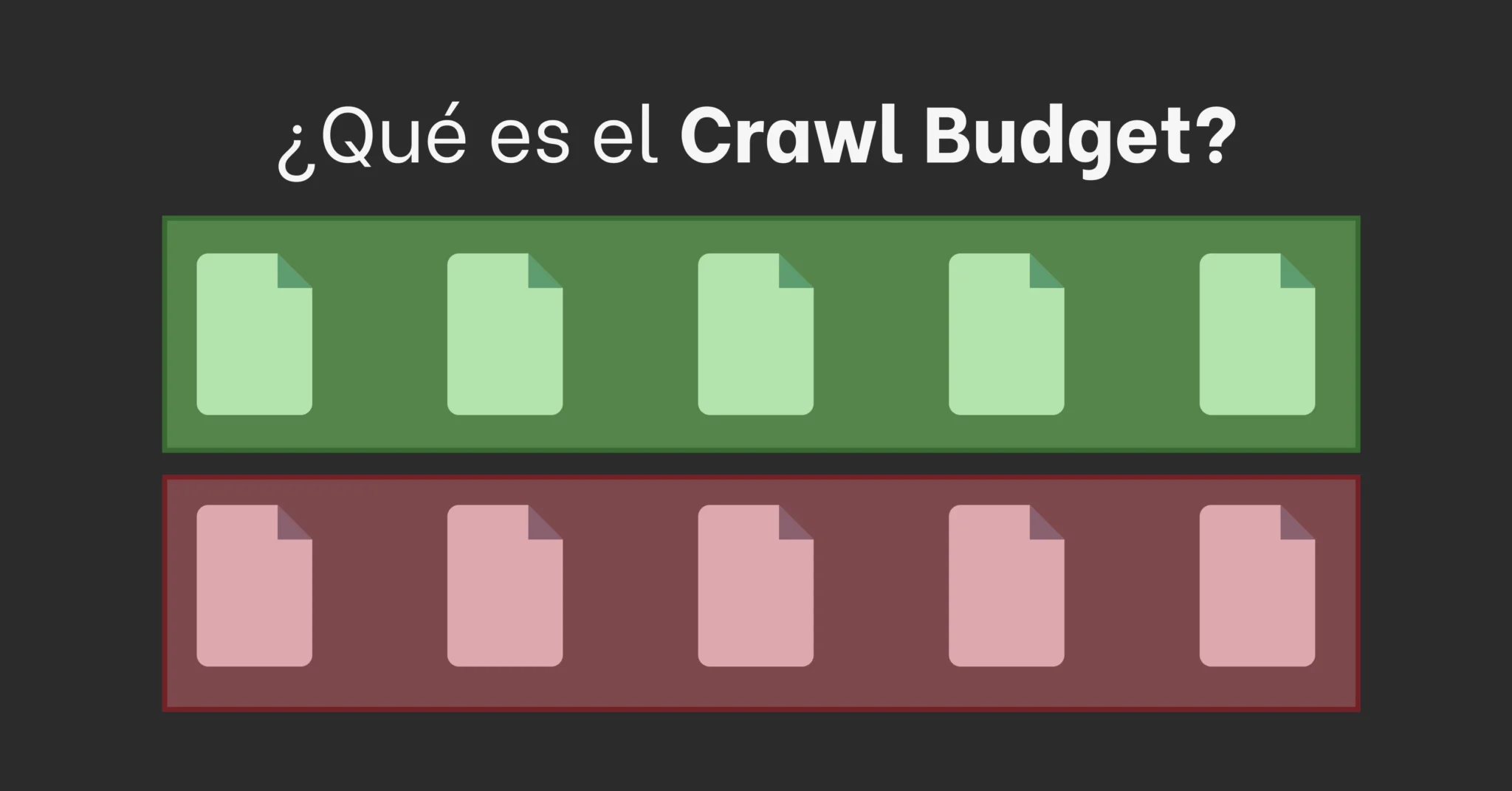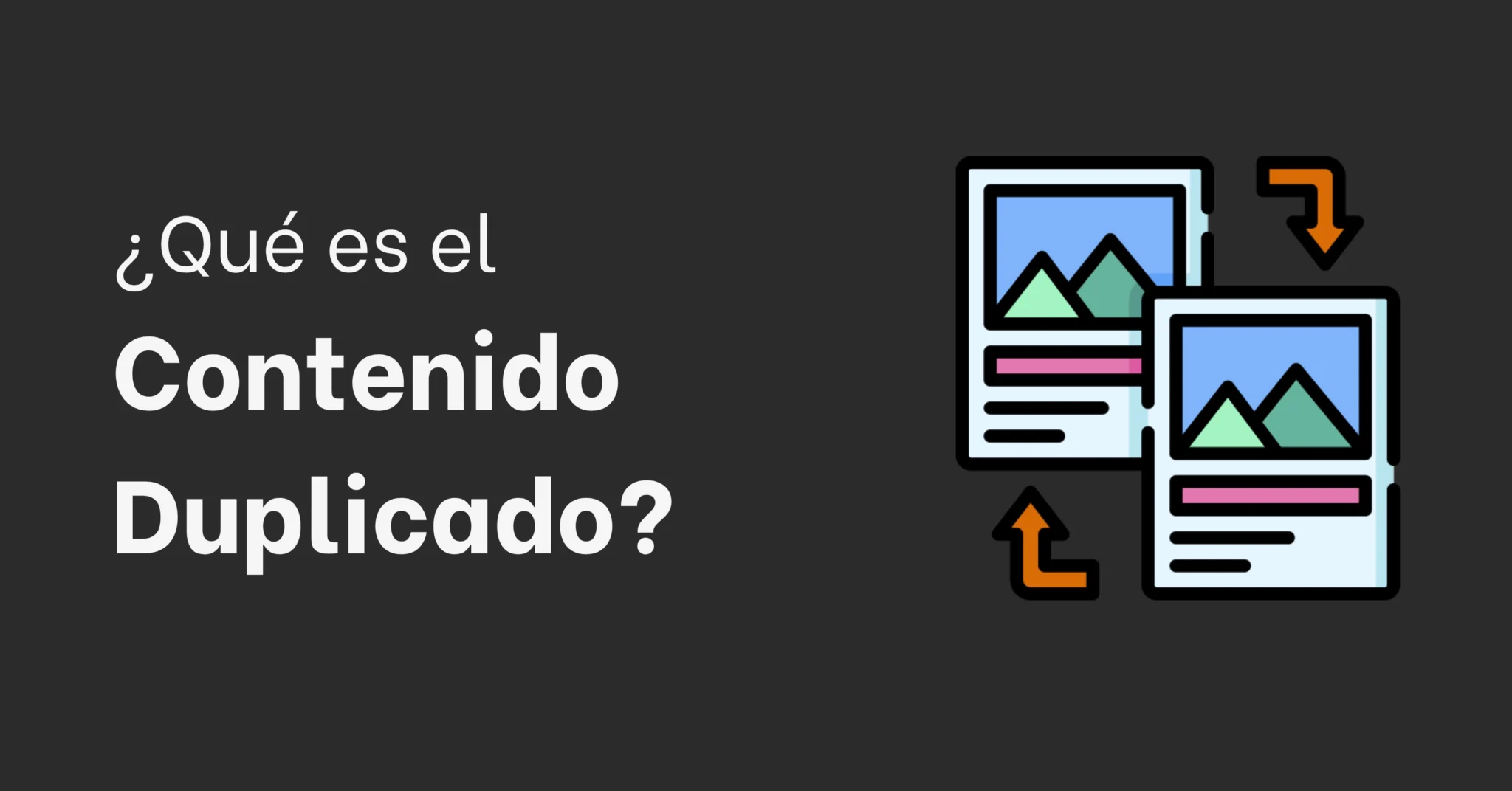¿Sabías que un sitemap puede mejorar significativamente la visibilidad de tu sitio web en los motores de búsqueda? Hoy aprenderás cómo crear un sitemap en WordPress.
Exploraremos cómo los sitemaps funcionan, su importancia para el SEO, y te guiaremos a través del proceso para crear y configurar uno correctamente. Comprenderás paso a paso cómo hacer que tu contenido sea más accesible para Google y otros buscadores.
¿Qué es un sitemap WordPress y por qué es importante para el SEO?
Un sitemap de WordPress es un archivo en formato XML que actúa como un mapa de todos los contenidos de tu sitio web. Este archivo incluye enlaces a todas las páginas, publicaciones, y a veces, hasta otros archivos como imágenes y videos.
💡 Su función principal es ayudar a los motores de búsqueda a entender la estructura de tu sitio y rastrear eficientemente su contenido.
Respecto a su importancia para el SEO, facilita a los motores de búsqueda el proceso de encontrar e indexar las páginas de tu sitio. Además, un sitemap actualizado asegura que los cambios recientes, como nuevas publicaciones o modificaciones, sean detectados y procesados más rápidamente por estos motores de búsqueda, manteniendo así tu contenido fresco y relevante para los usuarios.
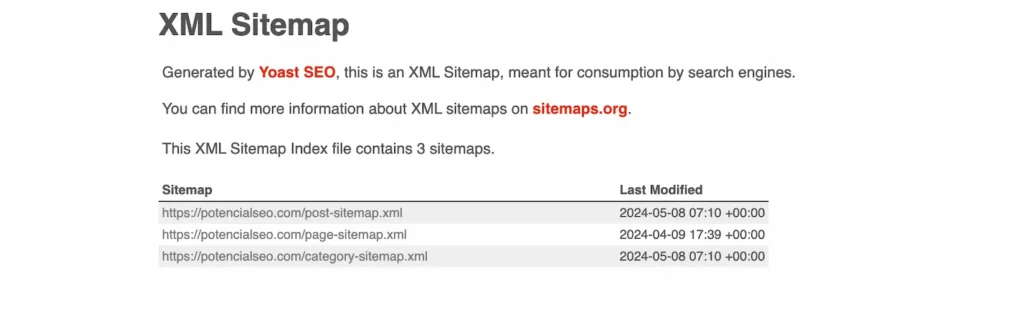
Un sitemap es especialmente importante para sitios web grandes y aquellos con contenido que cambia frecuentemente, donde hay más probabilidades de que algunas páginas queden ocultas o no se indexen rápidamente sin esta ayuda.
Tipos de Sitemaps
Existen principalmente dos tipos de sitemaps que puedes utilizar: sitemaps XML y sitemaps HTML.
Cada un tiene un propósito específico y complementa de manera diferente la forma en que los usuarios y los motores interactúan con el sitio.
- Sitemap XML. Enumera todas las URLs de tu sitio, incluyendo detalles adicionales como la fecha de última modificación, la frecuencia de cambios y la prioridad de las páginas. Esta información ayuda a los motores de búsqueda a rastrear el sitio de manera más eficiente y a entender qué páginas son más importantes.
- Sitemap HTML. Son básicamente una página dentro de tu sitio que muestra una lista organizada de enlaces a las diferentes secciones y páginas de tu sitio web. Este tipo de sitemap mejora la experiencia del usuario al permitirle a las personas encontrar fácilmente el contenido en tu sitio. Aunque no son utilizados directamente por los motores de búsqueda para el rastreo, contribuyen a mejorar la usabilidad del sitio.
Ambos tipos de sitemaps son importantes y pueden coexistir en un mismo sitio web de WordPress.
Cómo crear un sitemap para WordPress manualmente
Crear un sitemap XML manualmente para tu sitio WordPress puede ser un proceso minucioso, pero es completamente factible si prefieres no utilizar plugins.
Este método te proporciona control total sobre las URLs que incluyen y cómo se presentan a los motores de búsqueda. Aquí te explicamos cómo hacerlo paso a paso:
1. Crear el archivo XML
Primero, necesitas crear un archivo XML básico. Puedes hacerlo utilizando un editor de texto simple como Notepad o cualquier editor de código.
El archivo debe empezar con la declaración estándar de XML y luego usar el esquema del sitemap que define cómo se estructura el contenido:
<?xml version="1.0" encoding="UTF-8"?>
<urlset xmlns="http://www.sitemaps.org/schemas/sitemap/0.9">
</urlset>2. Añadir las URLs
Dentro del elemento <urlset>, añade un elemento <url> para cada página que quieras incluir en el sitemap. Cada elemento <url> debe contener subelementos que especifiquen la <loc> (ubicación de la URL), <lastmod> (la última fecha de modificación), <changefreq> (la frecuencia de cambio), y <priority> (la prioridad de la página).
<url>
<loc>https://www.tusitio.com/pagina-ejemplo</loc>
<lastmod>2024-05-01</lastmod>
<changefreq>weekly</changefreq>
<priority>0.8</priority>
</url>3. Validar y guardar el sitemap
Una vez que hayas añadido todas las URLs relevantes, asegúrate de validar el código XML para comprobar que no haya errores. Puedes usar herramientas en línea como XML Sitemaps Validator.
Guarda el archivo con un nombre adecuado, por ejemplo, sitemap.xml.

4. Subir el archivo a tu servidor web
El último paso es subir tu archivo sitemap.xml a la raíz de tu directorio web.
Esto generalmente se hace a través de FTO o el administrador de archivos en tu panel de control de hosting.
5. Informar a los motores de búsqueda
Aunque no es un paso obligatorio, notificar a los motores de búsqueda sobre tu nuevo sitemap puede acelerar el proceso de indexación.
Puedes hacer esto a través de Google Search Console agregando la URL de tu sitemap (lo veremos al final del artículo)
Cómo crear un sitemap en WordPress con plugins
Crear un sitemap en WordPress utilizando plugins es una manera eficiente y sencilla de asegurar que tu sitio web esté completamente indexado por los motores de búsqueda.
Existen varios plugins que facilitan este proceso, pero aquí nos centraremos en los tres más populares:
Yoast SEO

- Instalación y activación. Comienza instalando el plugin Yoast SEO desde el área de Plugins en tu panel de administración de WordPress. Busca Yoast SEO, instala y activa el plugin.
- Habilitar la funcionalidad de sitemap. Una vez activado, ve a SEO en el menú de tu dashboard y selecciona General. Luego dirígete a la pestaña Características y asegúrate de que la opción Mapas del sitio XML esté habilitada.
- Acceder al sitemap. Después de habilitar esta función, puedes acceder a tu sitemap desde SEO > General > Características y hacer clic en el botón «Ver el mapa del sitio XML». Esto te llevará a la URL de tu sitemap, que usualmente termina en
sitemap_index.xml.
Google XML Sitemaps

- Instalación y activación. Instala el plugin desde la sección de Plugins de WordPress buscando Google XML Sitemaps. Instálalo y actívalo.
- Configuración. Este plugin funciona casi automáticamente. Sin embargo, puedes ajustar algunas configuraciones visitando Settings > XML-Sitemap. Aquí puedes personalizar aspectos del sitemap, como las prioridades y las frecuencias de actualización.
- Verificar el sitemap. El plugin genera un sitemap que puedes ver accediendo a la URL proporcionada en la configuración del plugin, usualmente en forma de
sitemap.xml.
All in One SEO Pack

- Instalación y activación. Similar a los otros plugins, busca All in One SEO Pack en la sección de Plugins de tu WordPress, instálalo y actívalo.
- Habilitar sitemaps. Ve a All in One SEO > Características generales y asegúrate de que la opcion «Mapa del sitio XML» esté activada.
- Configuración y acceso al sitemap. Después de activar esta función, puedes configurar tu sitemap en All in One SEO > Mapa del sitio XML. Puedes ajustar las configuraciones según tus necesidades y luego acceder al sitemap a través de la URL proporcionada, usualmente también termina en
sitemap.xml.
Añadir sitemap a Google Search Console
Una vez que has creado tu sitemap en WordPress utilizando uno de los métodos, el siguiente paso es asegurarte de que Google pueda encontrar y rastrear tu sitio web eficientemente.
Para esto, necesitarás añadir tu sitemap a Google Search Console. Aquí te explicamos cómo hacerlo paso a paso:
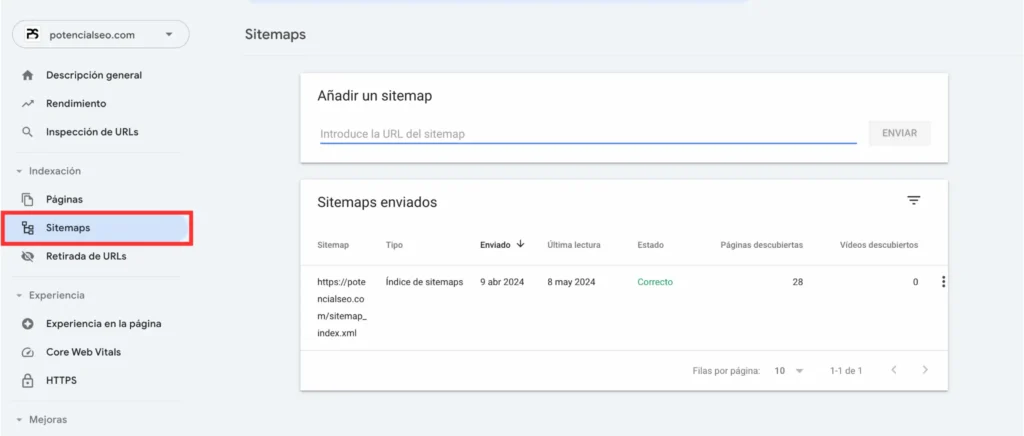
- Acceder a Google Search Console. Primero, debes tener una cuenta de Google y acceder a Google Search Console. Si aún no has añadido tu sitio web a esta herramienta, deberás verificar la propiedad del mismo. Google ofrece varios métodos de verificación, como la carga de un archivo HTML, la adición de un registro DNS, o mediante etiquetas HTML.
- Agregar el sitemap. Una vez que tu sitio esté verificado, localiza la sección de Sitemaps dentro del panel izquierdo de Google Search Console. Aquí es donde podrás gestiones los sitemaps de tu sitio.
- Enviar el sitemap. En la sección de Sitemaps, encontrarás un campo para agregar un nuevo sitemap. Simplemente introduce la URL completa de tu sitemap (por ejemplo,
https://tusitio.com/sitemap.xml) y haz clic en Enviar. Es importante asegurarte de que la URL sea exacta y corresponda al sitemap generado por tu plugin de WordPress o a la página que has creado. - Verificar y monitorear. Después de enviar tu sitemap, Google empezará a procesarlo. Puedes monitorear el estado del sitemap en Google Search Console, donde te mostrará si fue procesado correctamente y si se encontraron errores. Podrás ver cuántas URLs fueron enviadas y cuántas han sido indexadas por Google.
- Actualizaciones y mantenimiento. Si realizas cambios significativos en tu sitio, como añadir nuevas páginas o eliminar otras, el sitemap debe actualizarse automáticamente si estás utilizando un plugin. Sin embargo, es buena idea revisar periódicamente la sección de sitemaps en Google Search Console para asegurarte de que todo está funcionando como debería.
Esperamos que te haya gustado nuestra guía sobre cómo crear un sitemap en WordPress, te recomendamos leer ¿Qué es el White Hat SEO? Buenas prácticas en el SEO ¡Un saludo!